androidのクリップボードを表示する方法は、クリップボードの形をしたアイコンをタップ!です。
androidで何かを入力するときに表示されるキーボードの上の方をよく見てください。
小さいクリップボード形をしたアイコンがあるはずで、これをタップするとクリップボードの中身が見られます。
では、Androidのクリップボードの表示の仕方やコピーしたデータを見る方法を詳しくご紹介します。
・Androidのクリップボードを削除する方法・できない時の対処法も紹介
Androidのクリップボードを表示する方法
Androidのクリップボードの履歴を表示するにはどうすればいいのか、見ていきましょう。
まずは何か入力する画面を表示させます。
メール作成画面でもいいですし、インスタのコメント入力画面や、LINEのトーク画面、ブラウザの検索画面でも何でも構いません。
今回は、LINEのトークルームで試してみますね。
誰のトークルームでもいいので開き、メッセージ入力欄をタップして、キーボードを表示させます。
キーボード部分の上に横並びになっているアイコンの中の、真ん中にあるクリップボードのイラストアイコンをタップしてください。
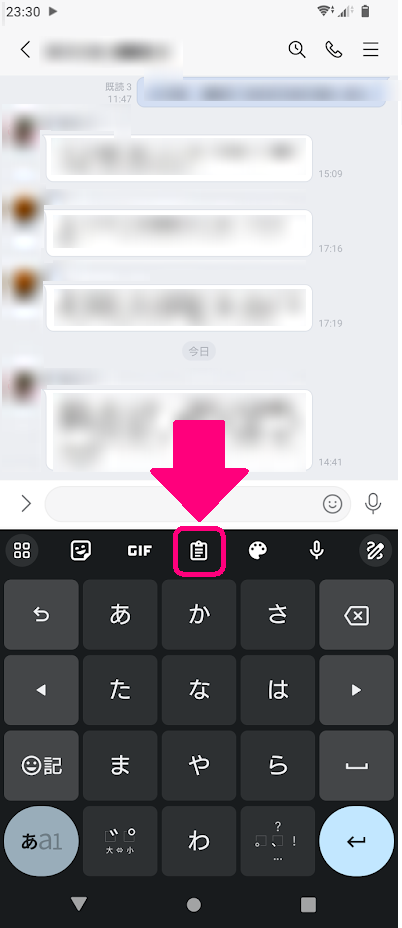
すでに、クリップボードを使用していれば、下の画面のように、コピーしてクリップボードに保存してある文言(クリップボードにコピーした履歴)が表示されます。
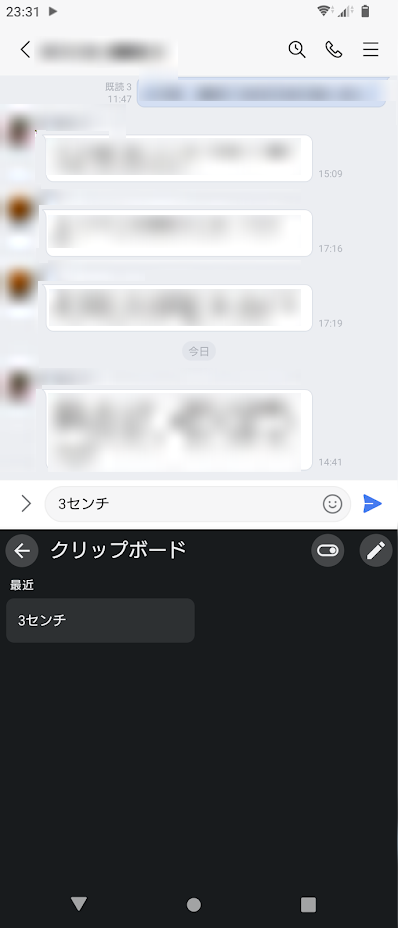
まだ、クリップボードを使用したことがない場合は、以下のようにクリップボード機能をオンにするよう指示する画面が表示されます。
小さな白丸が右になるようにタップすると、クリップボード機能がオンに切り替わり、使えるようになりますよ。
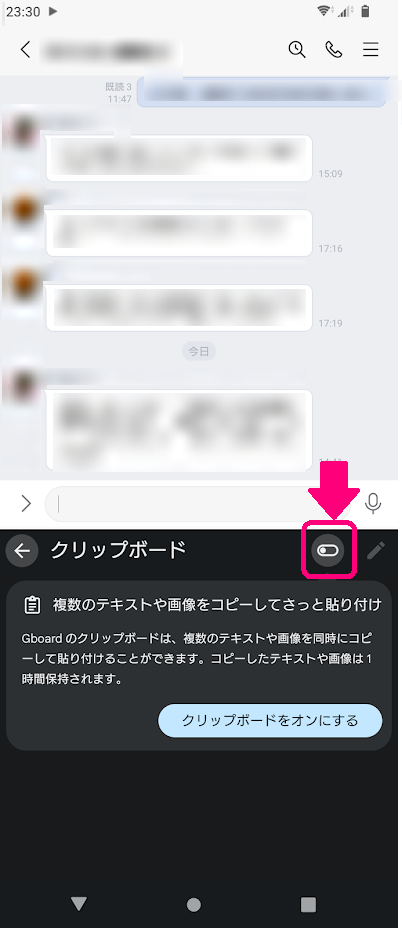
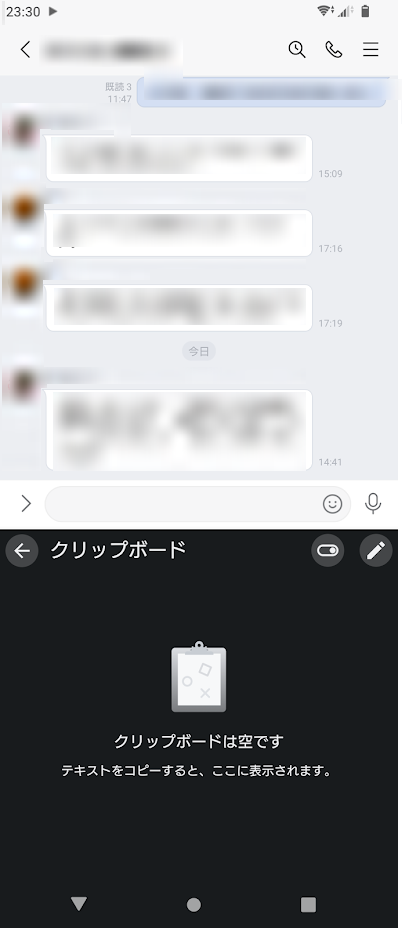
Androidでクリップボードにコピーしたものを見る方法
Androidスマホで、クリップボードにコピーした情報を見る方法としては、クリップボードを開いて履歴を見るか、どこかに貼り付けて確認する方法とがあります。
情報をコピぺして、ブラウザ検索するという使い方も多いでしょうから、ブラウザ検索を例に、クリップボードにコピーしたものを見てみましょう。
まずは、ブラウザを開き、検索キーの入力欄をタップします。
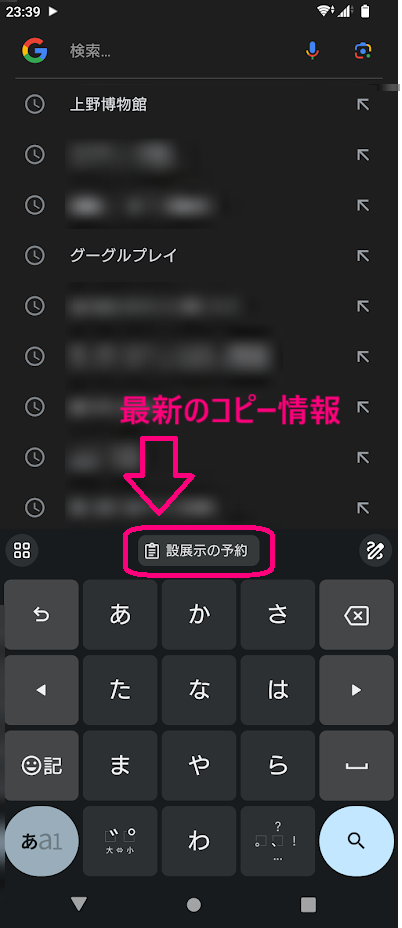
その他の、クリップボードにコピーした履歴が見たいときには、同じくキーボード画面の上部に表示されている、クリップボードの形をしたアイコンをタップしましょう。
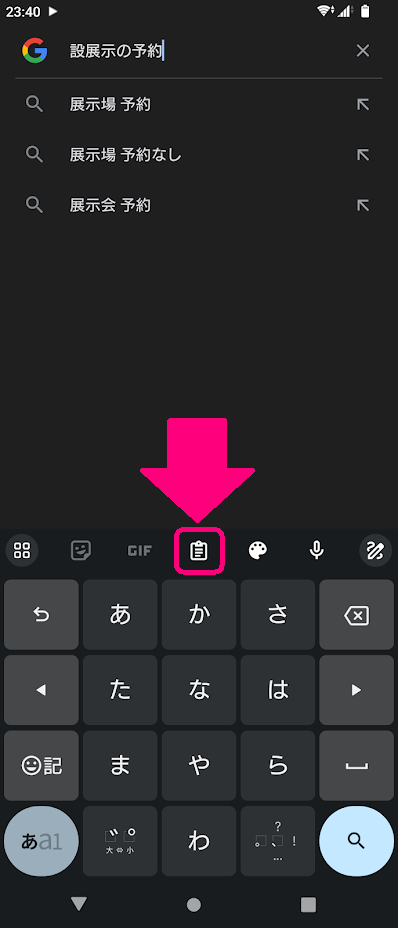
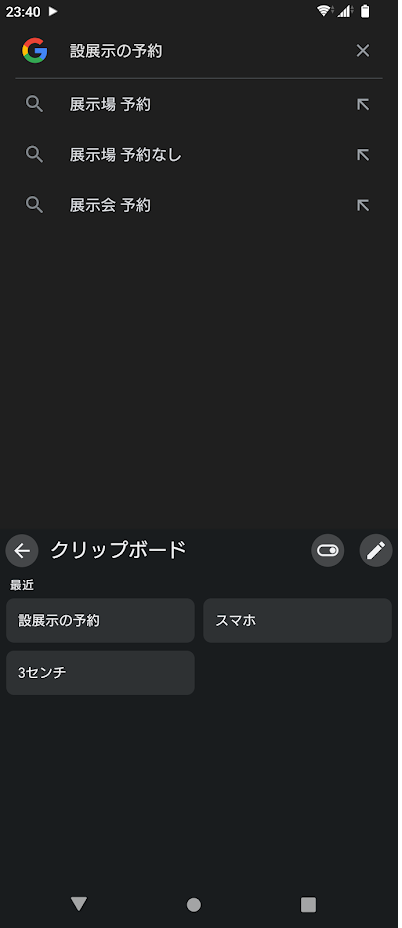
クリップボードが表示されないときの対処法
クリップボードがうまく表示されない時には、まずクリップボード機能がオンになっているかどうかを確認してください。
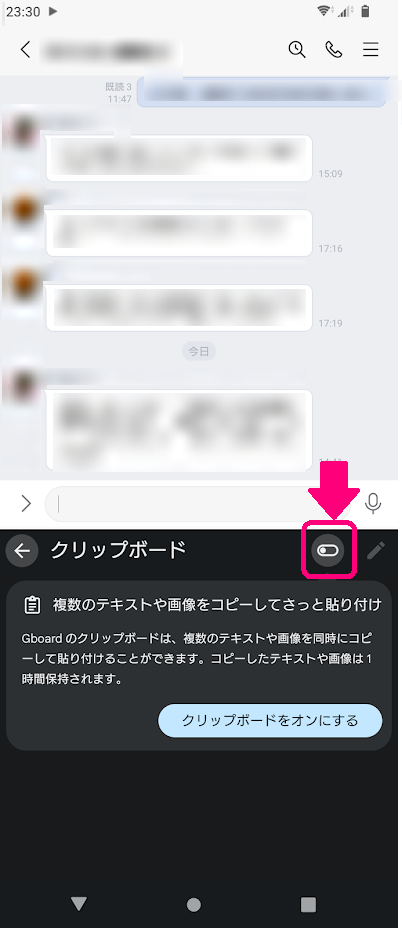
オンになっていても、表示されない場合は、スマホの再起動を試みます。
再起動の手順は、機種によって異なりますが、音量大ボタンと電源ボタンを同時に押すことでシャットダウンや再起動を選択できるメニューが表示されることが多いです。
まだandroidスマホであれば、キーボードはGboadアプリが標準で入っているので、新しいアップデートがないかどうかも確認し、必要であれば最新版にアップデートしましょう。
Androidのクリップボードとは?
クリップボードとは、コピーしたデータを一時的に保存しておき、別の場所に貼り付ける機能のことです。
以前は、クリップボードで利用できるのは文字データだけでしたが(文章の一部をコピーして、メールに貼り付けるなど)Gboadのように、画像データも保存できるクリップボードもあります。
Gboadはandroidスマホのためのキーボードアプリで、機能のひとつとしてクリップボードがついています。
クリップボードの機能を持つアプリはほかにもあって、アプリを使うことでクリップボードの機能を拡張することができます(保存できるデータの上限を増やしたり、データの種類を増やしたりできる)。
クリップボードの出し方
クリップボードを表示させる方法を、実際にコピぺする状況を使って、ご説明します。
LINEのトークの一部をコピペしたり、インスタの投稿をコピーしたりと、状況はさまざまですが、今回はブラウザで表示した内容の一部をコピペしてみます。
ブラウザで適当なサイトを開き、コピペしたい文章を長押しします。
コピー、共有、すべて選択、などのメニューがポップアップ表示されるので、コピーしたい文章を選択してから、[コピー]をタップします。
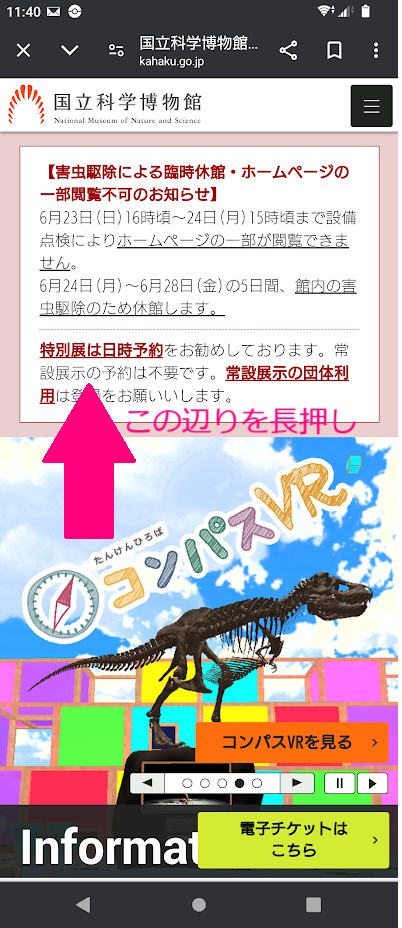
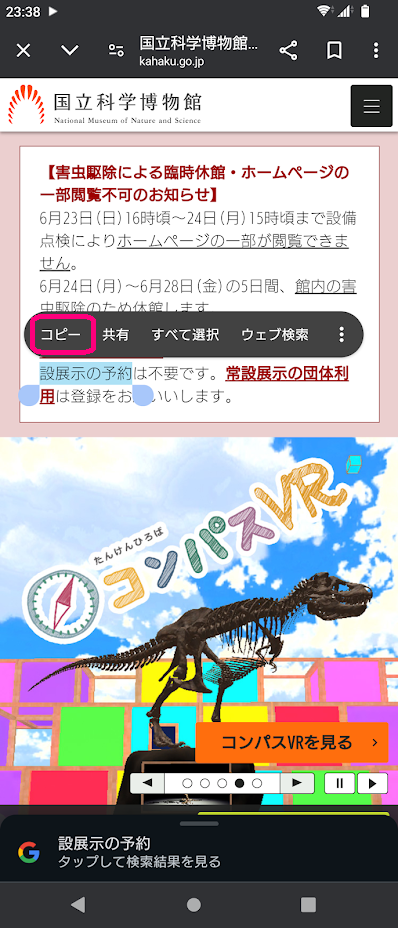
コピーした文章の一部を使って、ブラウザ検索してみましょう。
ブラウザを立ち上げて、検索キーを入力するエリアをタップすると、画面下方にキーボードが表示され、そのすぐ上にコピーしたばかりの文章の一部が、クリップボードのマークとともに提示されます。
ここに表示されるのは、クリップボードにある最新のコピーで、タップすると検索キー入力エリアに貼り付けされます。
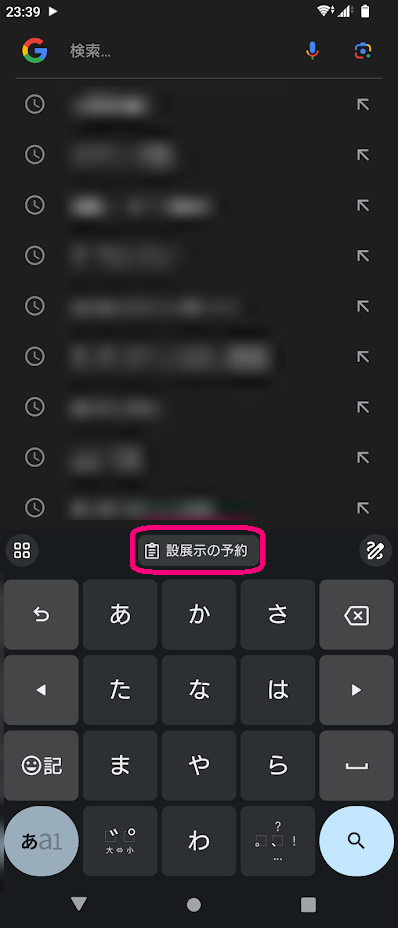
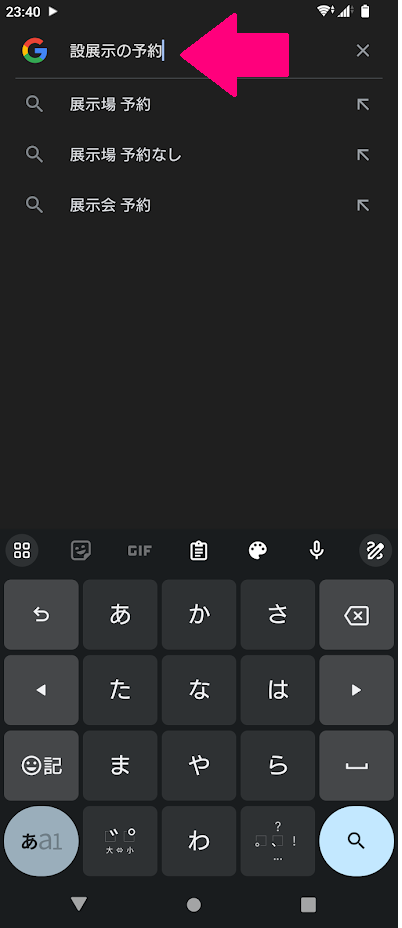
一度、最新のクリップボードのコピーを使うと、表示されるのはクリップボードアイコンのみとなります。
タップすると、以前にコピーしたクリップボードの内容が表示されます。
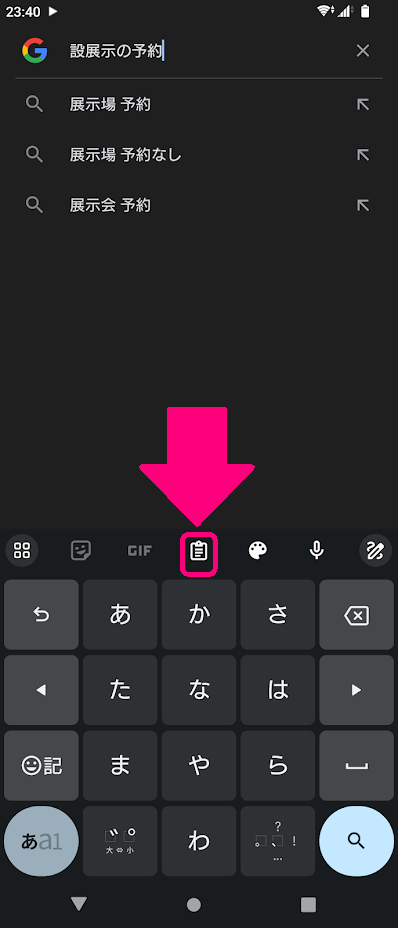
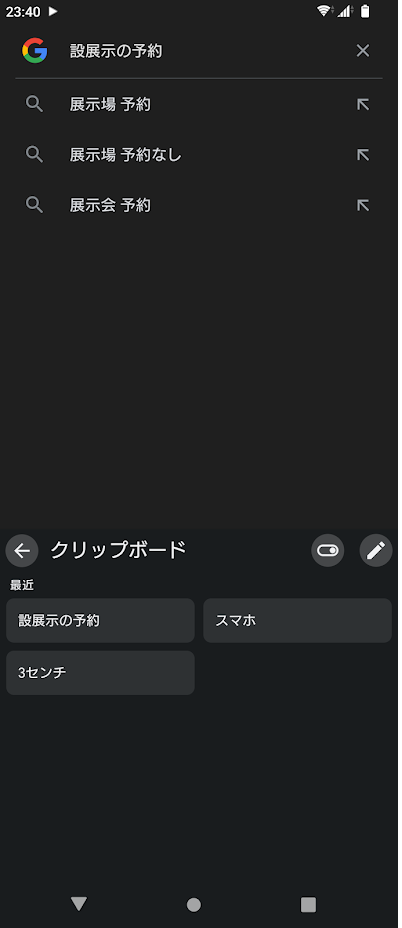
Androidのクリップボードを表示まとめ
androidのクリップボードの表示について、まとめておきます。
- androidのクリップボードとは、文章の一部(あるいは全部)をコピーして保存しておき、別の場所に貼り付ける機能のことである
- androidのクリップボードは、Gboadという標準アプリに含まれている
- キーボード画面の上にクリップボードアイコンが表示されるので、タップするとクリップボードにコピーしたものを見ることができる
- クリップボードが表示されないときは、Gboadをアップデートするか、スマホを再起動してみる
文章の一部をコピペして、検索につかったり、メールの文面に使ったりはよくやることですので、クリップボードを有効に活用してみてください。